GoPro Tips
- 1. Modifica GoPro+
- 2. GoPro Software+
- 3. Altri Suggerimenti e Trucchi+
Tutti gli argomenti
- Converti Video
- Utenti di design creativo
- DVD Utenti
- Altri Soluzioni
- Vacanze
- Utenti FotoCamera
- Utenti Social Media
Come risolvere quando la GoPro non viene rilevata dal Mac in modo semplice?
Le fotocamere GoPro sono il modo migliore per catturare momenti speciali. Hanno schede SD GoPro incorporate che memorizzano i video e le foto e possono essere collegate al Mac per consentire la condivisione su social media come Facebook o Instagram. I Mac e le tecnologie GoPro avanzano regolarmente. Tuttavia, le GoPro che non si connettono al Mac o le GoPro che non vengono visualizzate su Mac sono problemi riscontrati da molti. Il procedimento su come caricare GoPro su Mac prevede l'utilizzo dei metodi più semplici per collegare la scheda SD GoPro al Mac in modo da poter scaricare contenuti, modificare e condividere con i tuoi amici. Sfortunatamente, una delle difficoltà incontrate durante questa procedura si presenta quando la GoPro non si connette al Mac, quindi scaricare video e foto diventa complicato. Questo articolo contiene i dettagli su come gestire una situazione del genere utilizzando vari metodi su Mac.
- Parte 1. Perché la GoPro non Appare su Mac
- Parte 2. Come Risolvere Quando la GoPro non si Connette su Mac
Parte 1. Perché la GoPro non Appare su Mac
Puoi rendere la GoPro compatibile con Mac in 3 modi; tramite una scheda SD, un'applicazione Image Capture o GoPro Quik. Il primo metodo prevede l'utilizzo di una piccola scheda portatile di memoria che memorizza molti contenuti in uno spazio ridotto. La scheda SD viene normalmente inserita nelle videocamere GoPro per archiviare i video o le foto, che sono poi trasferibili sul tuo Mac. Il secondo metodo che aiuta a caricare GoPro su Mac è collegare il Mac e la sorgente tramite un cavo USB. Image Capture è un'applicazione della Apple che consente agli utenti Mac di rendere la GoPro compatibile con Mac in modo che le immagini e i video archiviati su GoPro siano accessibili. Quik è anche ottimo per aprire GoPro su Mac poiché richiede solo una connessione USB per rendere GoPro compatibile con il Mac. Oltre a permettere la compatibilità, può anche organizzare e creare video sincronizzati con la musica.
Mentre lavori su come caricare GoPro su Mac utilizzando i metodi sopra citati, uno dei problemi che potresti riscontrare è che la GoPro non si connette su Mac. La GoPro non si connette al Mac perché la fotocamera non è riconosciuta sul Mac, sull'app GoPro, nella sezione I miei dispositivi. Questo problema si verifica quando si utilizzano videocamere GoPro come HERO+, HERO Session+ HERO4 Session, HERO 5, 6, 7 e 8 Black e tutte le versioni HERO.
Se stai collegando GoPro e Mac tramite un adattatore per scheda micro SD, verrà visualizzato il dispositivo di archiviazione di massa del Mac. Sfortunatamente, ci sono alte probabilità che altre applicazioni come Image Capture non riescano a riconoscere la fotocamera.
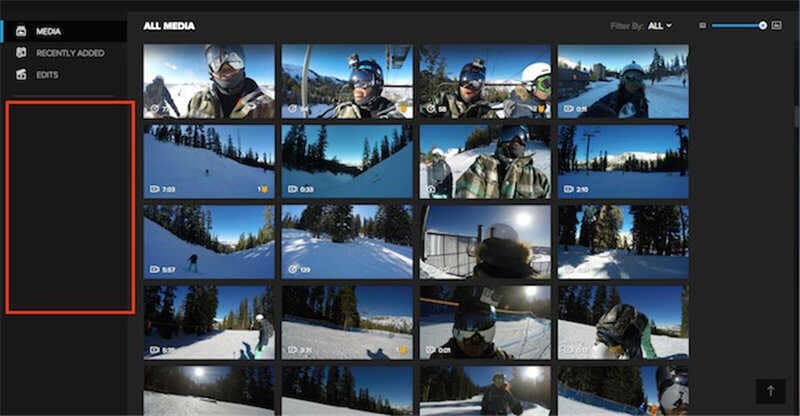
Un'altra situazione che può verificarsi è quella in cui la fotocamera è riconoscibile. Tuttavia, la GoPro potrebbe non connettersi al Mac e verrà visualizzato un messaggio come "Nessun file da importare" o "Spazio utilizzato", che indica che sono presenti alcuni dati nella scheda micro SD.
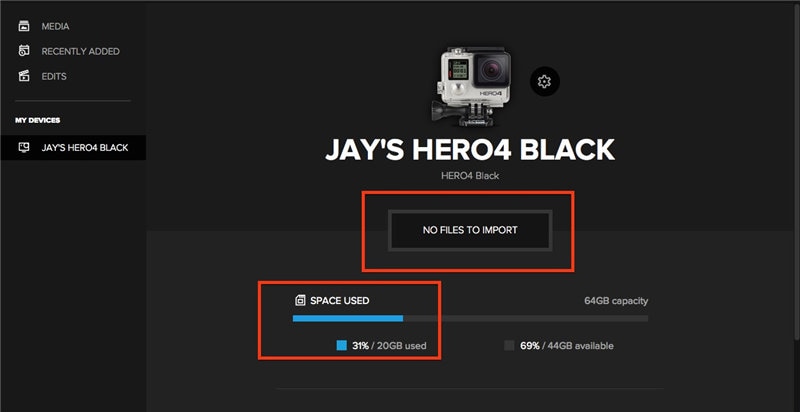
Parte 2. Come Risolvere Quando la GoPro non si Connette su Mac
Se hai domande su un problema come "Perché la mia GoPro non viene visualizzata su Mac?" potresti anche voler sapere perchè il Mac non rileva la GoPro. Fortunatamente, ci sono soluzioni per quando la GoPro non viene visualizzata su Mac.
Quando utilizzi l'app GoPro per Mac ma la GoPro non viene visualizzata su Mac, puoi provare a risolvere il problema utilizzando i due metodi seguenti.
Metodo 1: Riattiva le impostazioni hardware.
Per riattivare le varie impostazioni hardware, avrai bisogno di resettare la porta USB. Ecco alcuni passaggi su come farlo:
- Apri il Menu Apple e vai su Spegni
- Sulla Tastiera, trova questi tasti: Shift + Control + Option + Tasto di Accensione
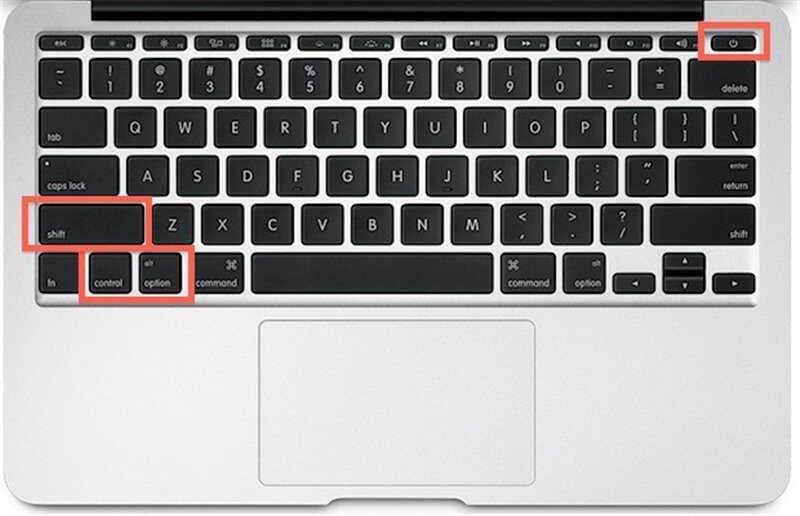
- Tieni premuti questi tasti per 5 secondi, poi rilasciali.
- Accendi il Mac
Quando il ripristino delle porte USB del Mac è completo, assicurati se la GoPro è compatibile con il Mac controllando se puoi collegare la GoPro tramite adattatore per scheda micro SD o cavo USB. Devi assicurarti che GoPro per desktop sia riconosciuto in I miei dispositivi.
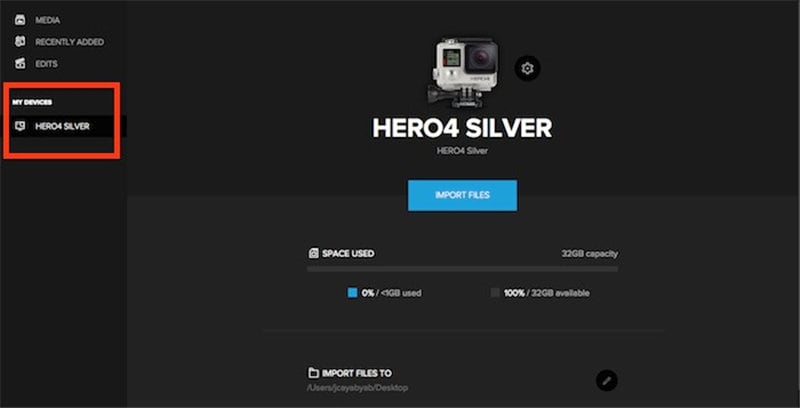
Metodo 2: Non cambiare il nome delle cartelle.
Potrebbe capitare che la scheda SD GoPro non è riconosciuta su Mac a causa di cambiamenti nel nome delle cartelle. Quindi, assicurati di non cambiare i nomi delle cartelle e la struttura della scheda SD per poter aprire GoPro su Mac.
Ad esempio, evita di modificare o rinominare la cartella "DCIM". Se rinomini le cartelle, assicurati di restituire il nome originale. Quando si modifica il nome della cartella dei file, si consiglia di utilizzare una scheda micro SD perché è importante in come trovare GoPro su Mac.
Se la cartella è chiamata 1 come indicato sotto,

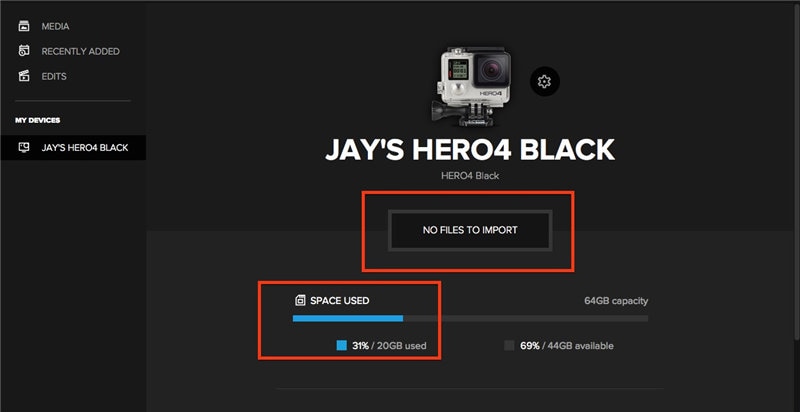
Riporta il nome originale a 100GoPro.

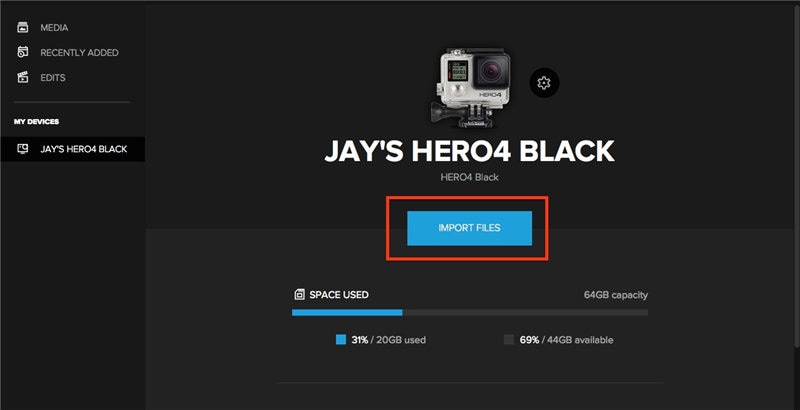
Conclusione
I due metodi precedenti sono applicabili anche quando si utilizza Quik per desktop e si continuano a rilevare errori nella connessione della GoPro al Mac. Utilizzare il metodo 1 sopra per riattivare le varie impostazioni hardware. Al termine, conferma di poter collegare GoPro utilizzando l'adattatore per scheda micro SD o il cavo USB. Procedi per verificare che Quik riconosca GoPro nella sezione I miei dispositivi.
Quando utilizzi Quik per desktop, assicurati anche che l'organizzazione della struttura dei file non cambi da quando si registra tramite la scheda formattata. Cambiare il nome della cartella da 100GOPRO a un altro porta alla GoPro che non si connette su Mac perché Quik non consente l'importazione di file. Per poter importare file tramite Quik, è necessario ripristinare la struttura del file in 100GOGRO e utilizzare una scheda micro SD per farlo. Quando utilizzi Quik e la scheda SD per rendere GoPro compatibile con il Mac, potresti incontrare delle difficoltà. Tuttavia, il semplice ripristino delle varie impostazioni hardware e la garanzia che le cartelle rimangano invariate potrebbe essere la via d'uscita. Se questi metodi non funzionano, non esitare a contattare l'assistenza clienti GoPro.
 Wondershare UniConverter - La tua Video Toolbox Completa per GoPro su Windows/Mac
Wondershare UniConverter - La tua Video Toolbox Completa per GoPro su Windows/Mac

- Taglia, ritaglia, aggiungi sottotitoli, applica effetti, e altre opzioni di video editing per rendere i tuoi video della GoPro fantastici.
- Comprimi e ridimensiona i video GoPro per Instagram, YouTube e Facebook senza alcuna perdita di qualità.
- Converti i video GoPro in altri 10.000+ formati con una velocità super veloce.
- Scarica video da 10.000+ siti di video sharing incollando direttamente l'URL.
- Trasferisci video GoPro da PC/Mac a dispositivi iPhone/iPad/Android in modo facile e veloce tramite cavo USB.
- Supporta l'elaborazione in batch per la conversione e la compressione di più file GoPro alla volta.
- Toolbox con funzioni aggiuntive come Screen Recorder, GIF Maker, Fix Media Metadata e altro.
- SSistemi operativi supportati: Windows 10/8/7/2003/Vista/XP, Mac OS 10.15 (Catalina), 10.14, 10.13, 10.12, 10.11, 10.10, 10.9, 10.8, 10.7, 10.6.
Download Gratuito Download Gratuito
Il tuo completo video toolbox
 Converti in batch MOV in MP4, AVI, 3GP e viceversa facilmente.
Converti in batch MOV in MP4, AVI, 3GP e viceversa facilmente. 


Nicola Massimo
Caporedattore
Comment(i)